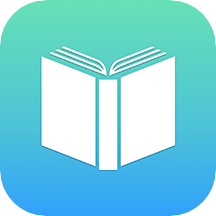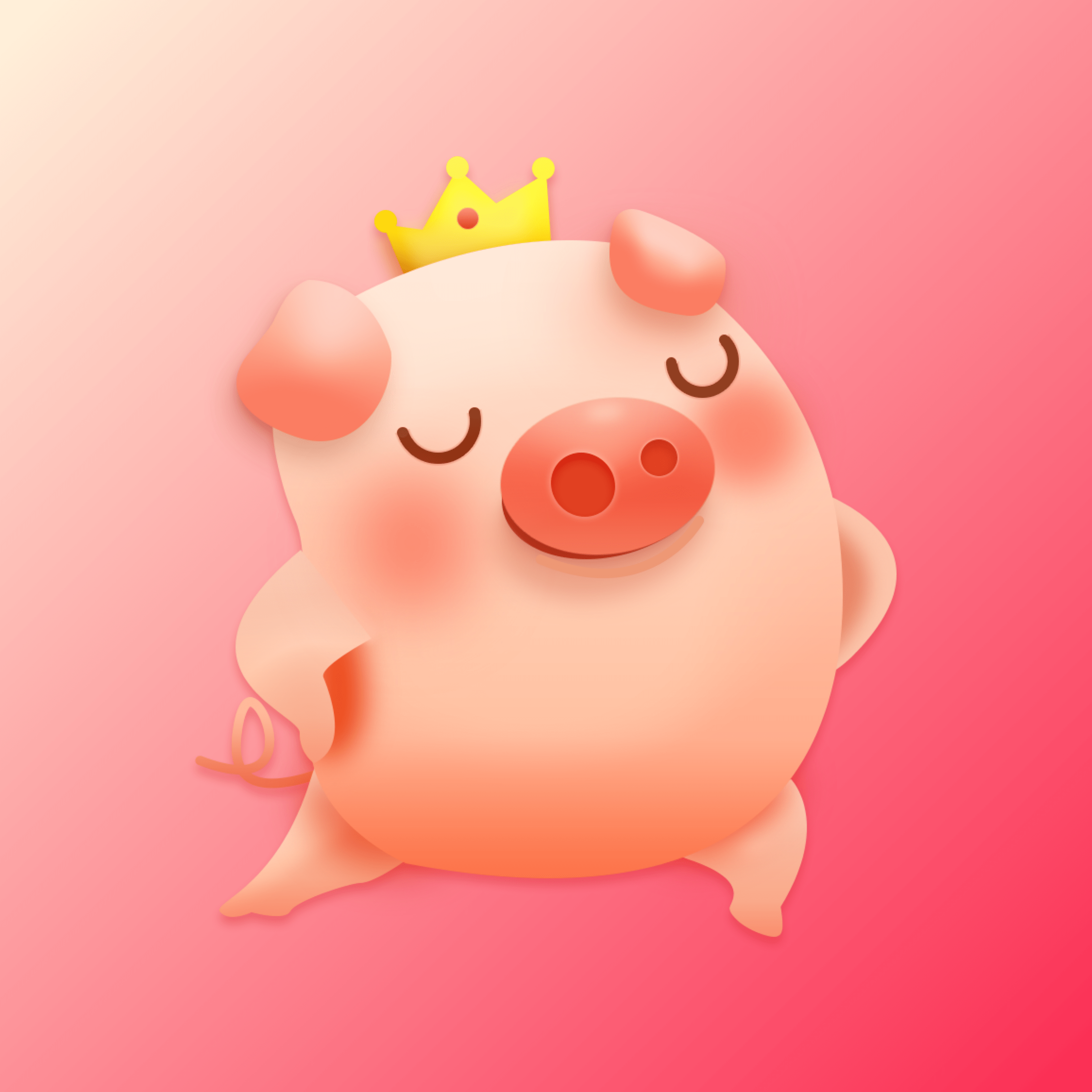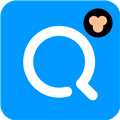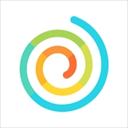Windows10怎样删除设备搜索历史记录?
作者:佚名 来源:未知 时间:2025-06-10
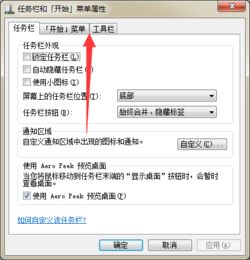
在日常生活中,使用Windows10操作系统的用户可能会注意到,系统在搜索框中会自动保存搜索历史记录。这些记录可以在下次搜索时快速访问,但也可能暴露用户的隐私信息。为了保护个人隐私,定期清除设备搜索历史记录变得尤为重要。本文将详细介绍如何在Windows10系统中清除设备搜索历史记录,提供多种方法供用户选择。
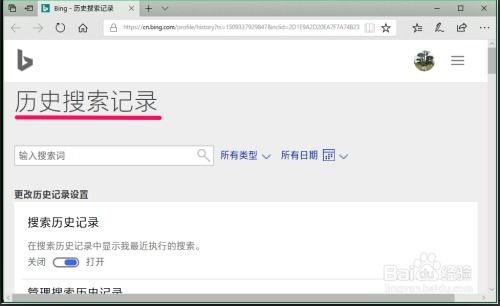
一、通过Windows设置页面清除搜索历史记录
1. 打开“开始”菜单
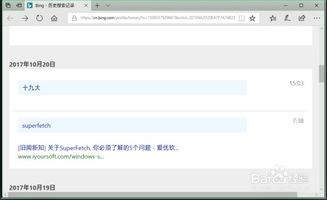
在电脑桌面的左下角,用鼠标左键单击“开始”按钮。
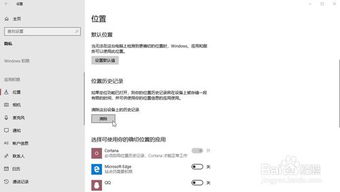
2. 进入“设置”
在弹出的菜单中,找到并点击“设置”图标(一个齿轮形状的图标),进入“Windows设置”窗口。
3. 选择“搜索”选项
在“Windows设置”窗口中,找到并点击“搜索”选项。
4. 进入“权限和历史记录”页面
在“搜索”设置界面中,找到并点击“权限和历史记录”选项。
5. 清除设备搜索历史记录
向下滚动鼠标,找到“历史记录”部分,点击“清除设备搜索历史记录”按钮,即可清除搜索框中的历史记录。
6. 关闭搜索历史记录功能
清除历史记录后,如果想防止系统再次记录搜索历史,可以关闭“此设备上的搜索历史记录”开关按钮。
二、通过文件资源管理器清除搜索历史记录
1. 打开文件资源管理器
可以通过双击桌面上的“此电脑”图标,或按下“Win+E”快捷键打开文件资源管理器。
2. 触发搜索框
在文件资源管理器的右上角搜索框中输入任意内容(也可以直接进行下一步操作),然后按回车键。此时,文件资源管理器顶部会出现“搜索”选项卡。
3. 清除搜索历史记录
点击“搜索”选项卡中的“最近搜索的内容”右侧的三角按钮,在下拉列表中点击“清除搜索历史记录”选项,即可清除当前的搜索历史记录。
三、通过组策略编辑器禁用搜索历史记录(专业版/企业版)
1. 打开组策略编辑器
按下“Win+R”键打开运行窗口,输入“gpedit.msc”命令,按回车键打开本地组策略编辑器。
2. 浏览至相关设置
在打开的界面中,依次点击打开“用户配置-管理模板-Windows组件-文件资源管理器”。
3. 配置搜索历史记录显示
找到并双击打开“在文件资源管理器搜索框中关闭最近搜索条目的显示”设置,选择“已启用”,点击确定。完成这些步骤后,文件资源管理器将不再显示搜索历史记录。
四、通过注册表编辑器禁用搜索历史记录
编辑注册表是有风险的,如果操作不当,可能会对系统造成不可挽回的损害。因此,在继续操作之前,建议对电脑进行完整备份。
1. 打开注册表编辑器
按下“Win+R”键打开运行窗口,输入“regedit”命令,按回车键打开注册表编辑器。
2. 禁用搜索历史记录
浏览以下路径:`HKEY_CURRENT_USER\Software\Policies\Microsoft\Windows\Explorer`。右键单击“Explorer”项,选择“新建”-“DWORD(32位)值”,将DWORD命名为“DisableSearchBoxSuggestions”,并双击将其值设置为1。点击“确定”按钮完成设置。
3. 禁用文件资源管理器的搜索历史记录
浏览至以下路径:`HKEY_CURRENT_USER\Software\Microsoft\Windows\CurrentVersion\Explorer\WordWheelQuery`。该路径下的键从“0”开始代表最后一次搜索的最大数字。右键单击所选内容,选择“删除”选项,然后点击“确定”按钮。
完成这些步骤后,下次打开“文件资源管理器”进行搜索时,将不会显示任何历史记录条目。
五、通过搜索框设置清除历史记录
1. 打开搜索框设置
在Windows10的搜索框中,点击右上方的三点图标,进入搜索设置页面。
2. 清除历史记录
将打开的页面拉至最下方,可以看到“我的设备历史记录”和“我的搜索历史记录”选项,将它们关闭即可。
注意事项
1. 备份数据
在修改注册表或进行系统级更改之前,务必备份重要数据,以防意外情况导致数据丢失。
2. 权限问题
使用组策略编辑器或注册表编辑器时,需要管理员权限。确保以管理员身份运行相关程序。
3. 不可逆性
清除或禁用搜索历史记录后,这些记录将无法恢复。在执行操作前,请确保不再需要这些历史记录。
4. 系统版本差异
不同版本的Windows10可能在界面和功能上略有差异。本文介绍的方法适用于大多数Windows10系统,但具体操作可能因系统版本而异。
5. 定期维护
为了保护个人隐私,建议定期清除设备搜索历史记录,并考虑禁用相关功能,以防止系统记录新的搜索历史。
通过本文的介绍,相信用户已经掌握了多种清除Windows10设备搜索历史记录的方法。无论是通过Windows设置页面、文件资源管理器、组策略编辑器还是注册表编辑器,都可以轻松实现这一目标。在选择具体方法时,请根据自己的需求和系统版本进行权衡。同时,为了保护个人隐私和数据安全,建议定期清除搜索历史记录,并考虑禁用相关功能。
- 上一篇: 揭秘!祛斑最见效的神奇方法
- 下一篇: 轻松学会:如何将CDA格式转换为MP3格式